
- Обсяг пам'яті – 36 Кб
- Пластиковий USB-роз’єм
- Форма флешки
- Виробник ТОВ «Автор»
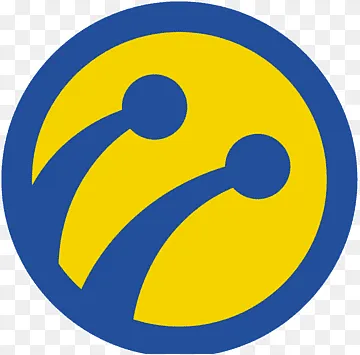 +38 (063) 216-73-34
+38 (063) 216-73-34 +38 (099) 179-59-21
+38 (099) 179-59-21 +38 (099) 371-36-84
+38 (099) 371-36-84 +38 (067) 594-55-04
+38 (067) 594-55-04 +38 (067) 600-74-50
+38 (067) 600-74-50
Апаратний пристрій для безпечного зберігання ЕП забезпечує захищеність усіх криптографічних перетворень при роботі. Генерація цифрового підпису виконується безпосередньо в середині даного пристрою.
Для кожного особистого ключа використовується окремий носій. Носій гарантує, що секретний ключ ЕП неможливо скопіювати, видалити. Усі дії із цифровим підписом виконуються тільки всередині захищеного пристрою. Отже, ваш ключ існує в єдиному екземплярі.
У випадку втрати пристрою ймовірність того, що ЕП скористається зловмисник, мінімальна, тому що для використання носія потрібно вводити пароль доступу (кількість спроб уведення обмежена).










Токен — компактний пристрій у вигляді USB-флешки, який призначений для гарантування інформаційної безпеки користувача, дистанційного доступу до інформації та використовується для ідентифікації його власника.
Простіше кажучи, на токені зберігається ключова інформація про власника електронного підпису та ключів.
Як виглядає токен?
Це USB-пристрій, зовні схожий на флешку або на смарт-картку (пластикова карта із чіпом).
Головним завданням токена є безпечне зберігання інформації та ідентифікація користувача. Тобто токен захищений носієм ключової інформації.
Що таке захищений носій ключової інформації?
Захищений носій ключової інформації являє собою пристрій, призначений для безпечного зберігання ключів КЕП (ЕП), оскільки на ньому зберігається інформація про електронний підпис.
Які особливості захищеного носія?
Особливості захищеного носія:
Секретний ключ ніколи не залишає носій. Таким чином, ключ існує в єдиному екземплярі, копіювання ключа неможливе.
Під час ідписання документ передається в носій, обчислення КЕП проводиться всередині носія.
Обмеження на кількість спроб підбору пароля: 7 раз. Це захищає ключ від несанкціонованого використання у випадку втрати носія.
Важливо! Після невдалих спроб підбору пароля — захищений носій блокується.
Захищений носій ключової інформації являє собою пристрій, призначений для безпечного зберігання ключів ЕП. По суті це апаратно-програмний засіб ЕП, виконаний у вигляді токена – USB-пристрою (зовні схожого на флешку) або смарт-картки (пластикової карти із чіпом). Особливості захищених носіїв:
Захищений носій (токен) має головну та принципову відмінність: ключ КЕП генерується в пам’яті токена й ніколи його не залишає. Підписання документа відбувається всередині токена.
На зашифрованій флешці після введення пароля дані доступні, як і на звичайному диску. Ніяких операцій із ключем вона не виконує, тому що не розрахована на це.
На жаль, деякі державні підприємства використовують для зберігання ключів флеш-накопичувачі з можливістю створення шифрованого розділу й аргументують це тим, що в чинному законодавстві не прописано, яким саме повинен бути захищений носій.
Ця інформація не відповідає дійсності. У ст. 1 Закону України «Про електронні довірчі послуги» є такі визначення:
Засіб кваліфікованого електронного підпису або печатки — апаратно-програмний або апаратний пристрій чи програмне забезпечення, що реалізує криптографічні алгоритми генерації пар ключів та/або створення кваліфікованого електронного підпису або печатки, та/або перевірки кваліфікованого електронного підпису або печатки, та/або зберігання особистого ключа кваліфікованого електронного підпису або печатки, що відповідає вимогам цього Закону;
Засіб посиленого підпису або печатки — апаратно-програмний або апаратний пристрій чи програмне забезпечення, що реалізує криптографічні алгоритми генерації пар ключів та/або створення посиленого електронного підпису або печатки, та/або перевірки посиленого електронного підпису або печатки, та/або зберігання особистого ключа посиленого електронного підпису або печатки.
Отже, законом явно передбачено, що носій повинен мати експертний висновок і не повинен надавати можливості безпосереднього доступу до ключів. І в Постанові №749 також сказано, що засіб КЕП повинен мати експертний висновок.
Флешка, на якій установлено пароль, не відповідає цим вимогам, і отже, не може використовуватися для зберігання ключів КЕП (ЕП) замість захищеного носія.
На підставі вимог ст. 18 Закону України «Про електронні довірчі послуги», який набув чинності з 07.11.2018 р., кваліфікований електронний підпис або печатка вважається таким, що пройшов перевірку та отримав підтвердження, якщо при перевірці за допомогою кваліфікованого сертифіката електронного підпису або печатки отримане підтвердження того, що особистий ключ, який належить підписантові або власникові електронної печатки, зберігається в засобів кваліфікованого електронного підпису або печатки.
Звертаємо увагу!
Відповідно до статті цього закону всім власникам кваліфікованого електронного підпису (КЕП) рекомендуємо в подальшому використовувати захищені носії інформації (токени) для забезпечення надійного зберігання власних КЕП (ЕП).
Нотаріуси, державні реєстратори зобов’язані використовувати захищені носії відповідно до ст. 17 Закону «Про електронні довірчі послуги». Органи державної влади, місцевого самоврядування та підприємства державної форми власності зобов’язані використовувати захищені носії відповідно до постанови КМУ № 749 від 07.11.2018 р.
Починаючи з 16.04.2019 р. у контролюючих органах включена перевірка наявності оцінки про зберігання КЕП підписанта на захищеному носії інформації. Інформація про зберігання особистого ключа в засобі кваліфікованого електронного підпису або печатки міститься в сертифікаті. У випадку, якщо документ надійшов від передплатника до контролюючого органу з КЕП, який не зберігається на токені, то йому надходять квитанції про обробку його документів і звітності з попередженням. На сьогоднішній день це попередження жодним чином не впливає на прийняття та обробку електронної звітності. Мета цього повідомлення — заздалегідь повідомити всіх про необхідність у подальшому використовувати захищені носії особистих ключів.
Рекомендуємо вже зараз подбати про запис ваших КЕП на захищені носії інформації! Використання захищених носіїв набагато безпечніше, ніж зберігання ключів у файлах. Тому з уведенням обов’язкової вимоги використання захищених носіїв для органів державної влади та інших, одночасно скасовується обмеження на використання КЕП для укладання договорів на суму більше 1 млн грн.
Ні, захищений носій не визначається операційною системою як диск і працювати з ним як із флешкою неможливо. Винятком є носії з додатковою флеш-пам’яттю, наприклад, Автор Secure Token 337F.
Носії Автор Secure Token 337M та Автор Secure Token 337K не мають функціональних відмінностей і відрізняються тільки корпусом. Secure Token 337M має маленький корпус і пластиковий роз’єм USB, який є частиною корпуса. Secure Token 337K має великий і міцний корпус із металевим роз’ємом USB.
Носії Автор Secure Token 337F за зовнішнім виглядом аналогічні Secure Token 337K, однак мають додаткову флеш-пам’ять і можуть бути використані як флешка. Обсяг флеш-пам’яті може становити 8, 16 або 32 ГБ. За допомогою спеціальної утиліти від виробника можна створити на носії зашифрований диск, доступ до даних на якому можливий тільки після введення пароля.
Один захищений носій = один секретний ключ, тобто сертифікат директора, бухгалтера та печатки повинні зберігатися на окремих носіях.
Наприклад, один носій може зберігати секретний ключ директора підписання та шифрування одночасно.
На захищеному носії ключ генерується всередині пристрою та зберігається в захищеній області пам’яті, при цьому він не зашифровується. Тому пароль доступу до ключа в цьому випадку відсутній. Для виконання операцій із ключем необхідний тільки пароль доступу до носія. Тобто під час підписання електронних документів необхідно вводити тільки один пароль.
Стандартний пароль доступу до захищеного носія заданий виробником. Для носіїв «Автор» його значення — 12345678.
Користувач у подальшому може (і повинен) змінити пароль. Це можна зробити за допомогою програми M.E.Doc.
У сформованому звіті виберіть Наступні дії – Передати звіт на підпис.
У вас відкриється стандартне вікно підписання документа, у якому необхідно поставити позначку в полі Використовувати захищений носій.
Якщо ваш захищений носій не підключений до вашого ПК або носій не відповідає обраному сертифікату, з’явиться таке повідомлення:
Якщо захищений носій відповідає обраному сертифікату, відобразиться назва носія, після чого вам необхідно буде ввести пароль до носія й натиснути кнопку ОК.
Під час підписання вводиться один пароль.
УВАГА!
Обмеження на кількість спроб підбору пароля: 7 разів.
Після такої кількості невдалих уведень пароля захищений носій блокується.
Відновлення роботи з ним передбачає генерацію секретного ключа й отримання нового сертифіката відкритого ключа в АЦСК. Перевидача нового сертифіката до закінчення терміну дії є платною та вимагає блокування старих сертифікатів й отримання нових згідно із процедурою АЦСК «Україна».
Повторіть процедуру підписання відповідно до ваших налаштувань, після чого відправте звіт через Наступні дії – Відправити звіт до контролюючого органу.
Для приймання повідомлень від контролюючих органів і ваших контрагентів на панелі інструментів натисніть кнопку — (Отримати повідомлення).
У вас відкриється стандартне вікно приймання вхідних повідомлень, у якому необхідно поставити позначку в полі Використовувати захищений носій, після чого вам необхідно ввести пароль до носія та натиснути кнопку ОК.
Увійдіть до розділу Адміністрування – Сертифікати – Встановлені сертифікати та виберіть Файл – Захищений носій (Token) – Зміна пароля.
У вікні Зміна пароля, що відкрилося, необхідно вибрати ваш захищений носій у полі Пристрій для збереження секретних ключів, після чого ввести старий пароль, а потім – новий.
Якщо старий пароль уведено неправильно – програма повідомить про це в такому вікні:
УВАГА!
Обмеження за кількістю спроб підбору пароля: 7 разів.
Після такої кількості невдалих уведень пароля захищений носій блокується.
Поновлення роботи з ним передбачає генерацію секретного ключа й отримання нового сертифіката відкритого ключа в АЦСК.
Якщо старий пароль уведено правильно – з’явиться наступне вікно з повідомленням про успішну зміну пароля до захищеного носія.
Будьте пильні! Якщо 7 разів увести пароль неправильно, ваш носій буде заблокований і з’явиться вікно з попередженням:
Для відновлення вашої роботи зробите таке:
Якщо ви забули пароль до секретного ключа, вам необхідно виконати очищення носія. Для цього введіть новий пароль, але при цьому вся ваша інформація буде видалена з носія.
Для очищення ввійдіть в Адміністрування – Сертифікати – Встановлені сертифікати та виберіть у меню Файл – Захищений носій (Token) – Цілковите очищення.
У вікні Цілковите очищення, що відкрилося, виберіть ваш захищений носій у полі — Пристрій для збереження секретних ключів, після чого введіть новий пароль до нього.
Після очищення носія необхідно згенерувати новий секретний ключ, використовуючи новий пароль до носія та отримати новий сертифікат в АЦСК.
Отримання сертифіката до закінчення терміну дії попереднього є платним і вимагає блокування старих сертифікатів й отримання нових згідно із процедурою АЦСК «Україна».
Якщо обраний сертифікат відповідає приєднаному носієві, у вас з’явиться таке вікно:
Якщо приєднаний носій не відповідає обраному сертифікату, програма попередить про це:
Для того, щоб автоматично перевидати сертифікати без документів та без відвідування офісу, виконайте наступне:
УВАГА! За замовчуванням пароль для захищених носіїв від виробника «АВТОР» стандартний 12345678. При генерації секретного ключа на новий носій необхідно вводити саме його.
Стандартний пароль ви можете змінити або після генерації секретних ключів, або до генерації.
Обов’язково перед введенням пароля переконайтесь, що захищений носій під’єднаний до ПК
УВАГА!
Обмеження кількості спроб підбору пароля від виробника.
Після невдалого введення пароля захищений носій блокується.
Відновлення роботи із ним передбачає генерацію секретного ключа та отримання нового сертифіката відкритого ключа в АЦСК. Перевидача нового сертифікату до закінчення терміну дії є платною та потребує блокування старих сертифікатів і отримання нових згідно з процедурою АЦСК «Україна».
При прийомі кореспонденції у вас відкриється стандартне вікно прийому вхідних повідомлень, в якому необхідно поставити позначку у полі «Секретний ключ знаходиться на захищеному носії (Token)», після чого вам необхідно ввести пароль до носія та натиснути кнопку ОК.
Будьте уважними! Після очищення захищеного носія відновити секретні ключі буде неможливо.
Введіть старий пароль до захищеного носія та у відповідні поля введіть новий пароль до носія, і повторіть його для підтвердження правильності введення.
Будьте уважними! Кількість спроб вводу пароля обмежено виробником носія. У разі перевищення ліміту спроб, захищений носій буде очищено. Для продовження натисніть ОК.
Notifications